Windows10系统之家 - 安全纯净无插件系统之家win10专业版下载安装
时间:2023-06-21 08:54:00 来源:Windows10之家 作者:admin
win10忘记开机密码怎么办?最近有小伙伴们向小编反映自己电脑的win10忘记了开机密码,进不去系统了。那碰到这种情况应该怎么办呢?还不清楚的小伙伴们不用担心,接下来的时间跟着小编一起来看看解决方法吧!希望可以给到你帮助呀!
方法一:
1、在电脑重启或开机后,连按三次电脑重启按钮或开机按钮强制开关机,然后会进入Win10系统高级模式启动,运行到“恢复”界面时,请点击右边的【查看高级修复选项】按钮。
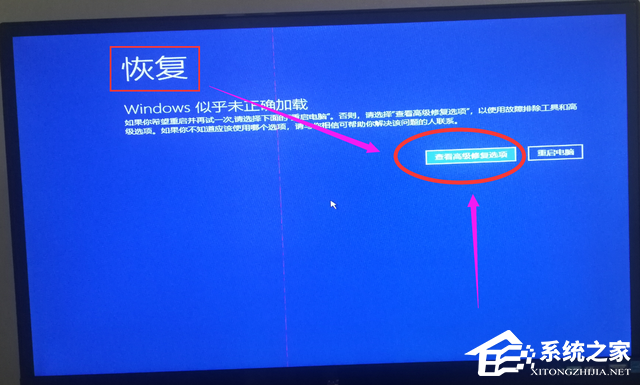
2、运行到“选择一个选项”界面时,请选择下面的【疑难解答】选项。
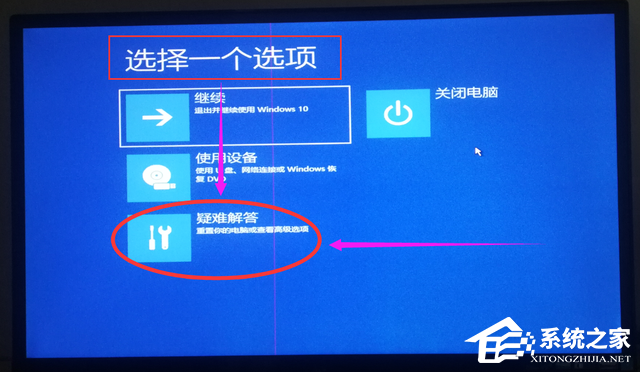
3、运行到“疑难解答”界面时,请选择下面的【高级选项】。
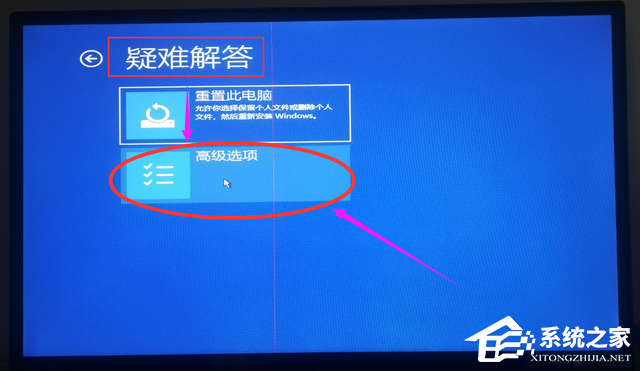
4、运行到“高级选项”界面时,请选择下面的【启动选项】。
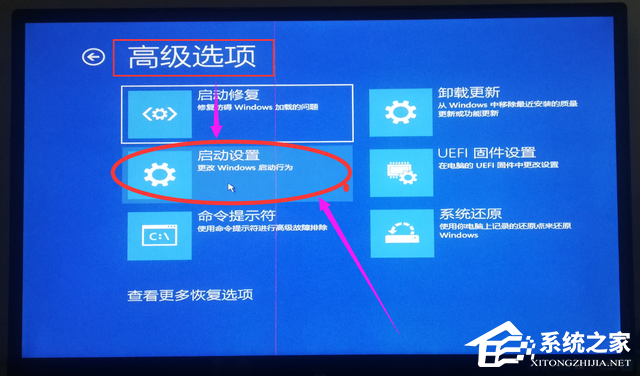
5、运行到“启动选项”界面时,请点击右边的【重启】按钮。

6、运行到“启动选项”界面时,请选择下面的【带命令提示符的安全模式】选项,根据上面提示按6或者F6键。
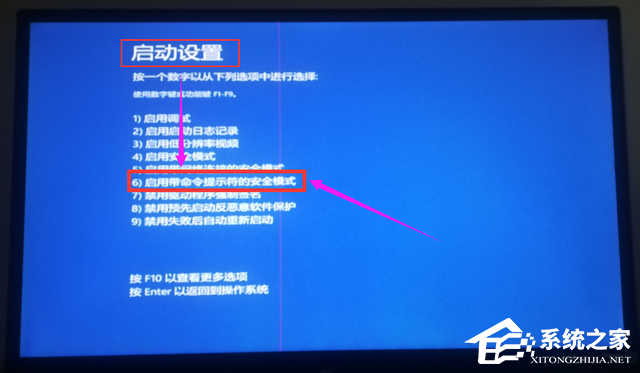
7、接下来进入【带命令提示符的安全模式】窗口。
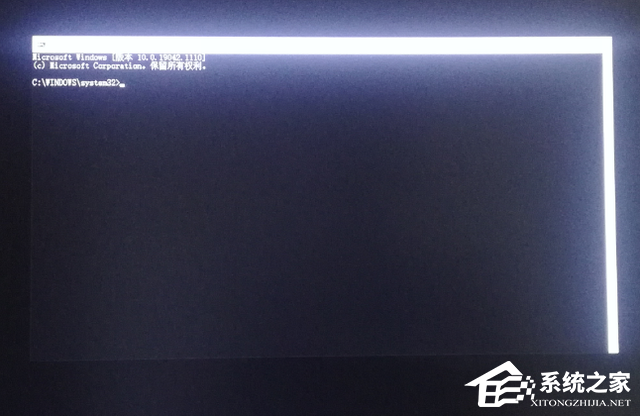
8、接着在【带命令提示符的安全模式】窗口,先在提示符后面输入“net user abc 123456 /add”字符后打回车(意思是给电脑添加新账户,名称:abc 密码:123456);然后再接着输入“net localgroup administrators abc /add” 字符后打回车(意思是给账户“abc” 添加管理员权限)如以下图所示:
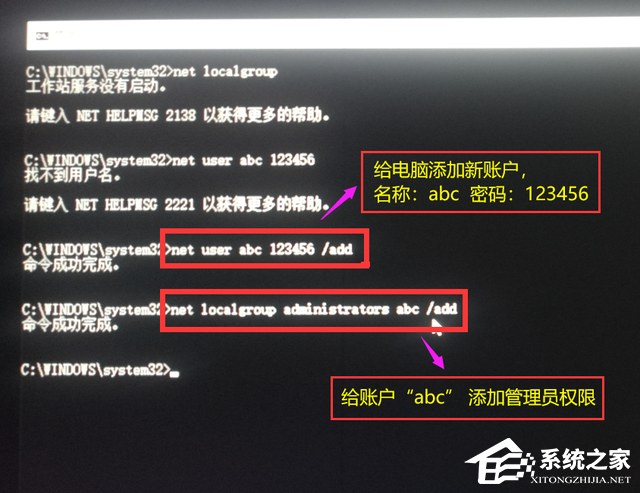
9、然后在提示符后面再输入“shutdown -r”字符后打回车(重新启动电脑), 或者直接按电脑上面的重启按钮都可以的。
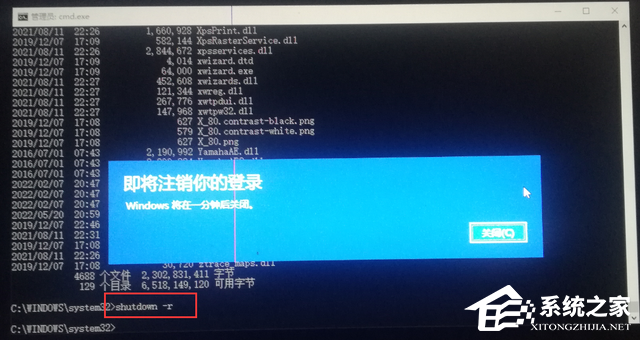
10、进入重新启动界面, 此时里面已多了一个新账户,然后用新账户登录电脑。
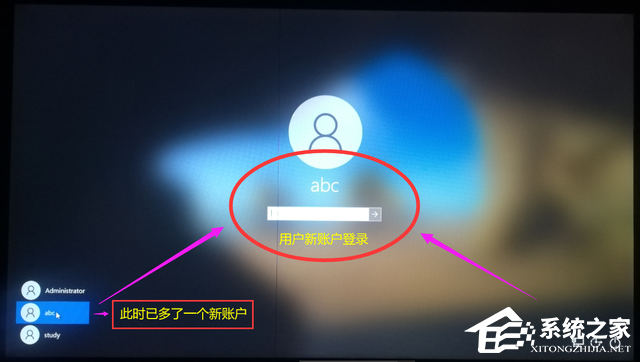
11、进入电脑以后, 就可以对超级管理员 “Administrator”进行重置密码,如下图所示,按提示操作重置密码就大功搞成了。
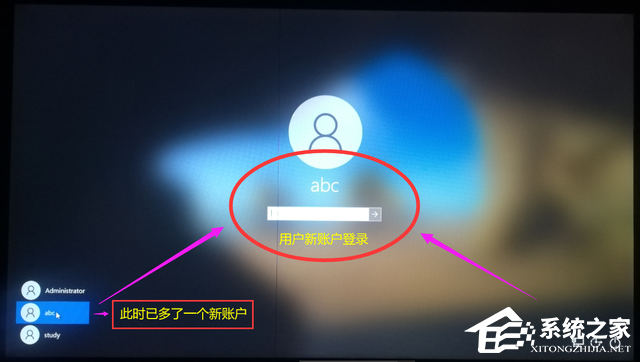
方法二:
使用系统之家的pe修改密码
1、首先下载一款名为“系统之家装机大师”的小软件。【下载地址】
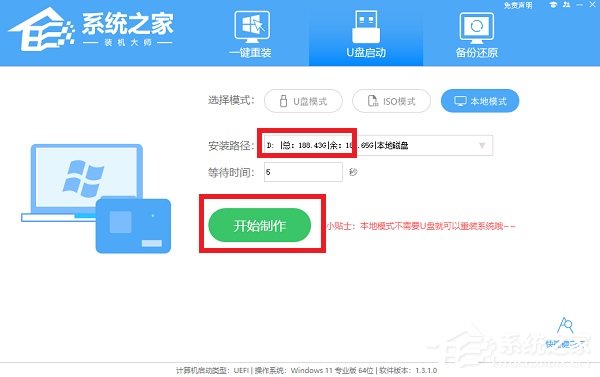
2、插入U盘,双击安装程序,然后切换到U盘启动界面选择U盘模式,将PE工具箱装到你的U盘上。
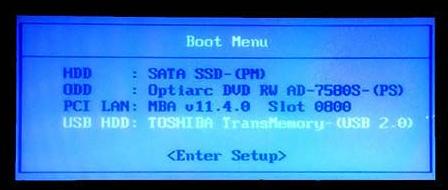
3、把U盘插到电脑上,然后调整BIOS设置为“U盘优先启动”。
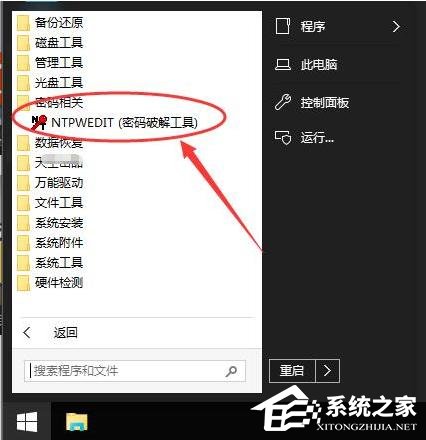
4、从U盘启动后,进入WinPE,点击“开始”菜单,点击“所有程序”选择“安装维护”,进入“Windows密码修改”模块。
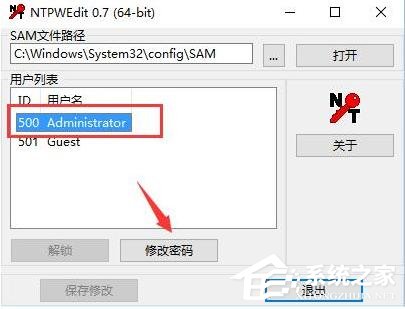
5、软件会首先列出系统中的所有用户名,选择要破解的那个,然后点击“更改密码”按钮。
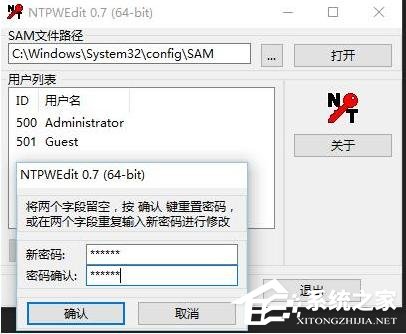
6、程序会让我们输入两次的,点击“保存更改”,点击确定即可。
热门教程
热门系统下载
热门资讯





























